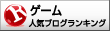職場ではトラックボールを使っている。LogicoolのMX ERGOだ。MX ERGOを買うまでは20年以上マウスを使っていたのだが、2年前急に思い立って使い始めたのだ。
当初は慣れることが出来るか不安だった。しかし、トラックボールは思いのほか使いやすく、2年たった今、家用にもう一台トラックボールを買うくらいハマってしまった。
同じMX ERGOを買っても良かったが、折角だから他のトラックボールも試してみたかった。とはいえ、あまり使い心地が違い過ぎても嫌なので、MX ERGOの廉価版であるERGO M575を買うことにした。
上位版であるMX ERGOのレビューはこちら。
 トラックボール Logicool MX ERGOを使っている。
トラックボール Logicool MX ERGOを使っている。
MX ERGOと同じく、Unifying対応だ。Unifyingについてはこちら。
 Logicoolの独自ワイヤレス規格「Unifying」接続
Logicoolの独自ワイヤレス規格「Unifying」接続
まとめ(良いところ・悪いところ)
- 文庫本サイズのスペースがあれば使える。
- 軽くて持ち運べる。
- 持ち運びが楽な上、省スペースで使えるためノマドワーカーに良さそう。
- 手首も肩も疲れない。
- 単三電池一本で長期間使える。
- ゲームコントローラーのアナログスティックに慣れていたら右手の親指操作が近いためにスムーズに扱える。
- ボールを交換することで操作感を変えることが出来る。
- 親指で操作するのに慣れが必要な人もいると思われる。
- マウスと比較すると素早く精密な動きは難しい。
- 乾電池が必要。
M575 SとかWとかGRとか色々あるけど……違いの説明
ERGO M575S、ERGO M575W、ERGO M575GR、ERGO M575フォービジネスと4種類ある。
最初の三つは物自体は同じで、色、保証期間、値段が違う。詳細は公式サイトを見ればわかるが、ここで簡単に書くと以下の表のようになる。
M575 W
| ¥6,160 |
|---|
| 2年間無償保証 |
| ホワイト |
M575 GR
| ¥6,160 |
|---|
| 2年間無償保証 |
| グラファイト |
M575 S
| ¥5,000 |
|---|
| 1年間無償保証 |
| ブラック |
W と GR は少し高い代わりに保証期間が長いという感じのようだ。
フォービジネスは接続方式からして違い、FIPS準拠のセキュア・低遅延なワイヤレス技術「Logi Bolt」を使って接続する。逆にUnifyingは使えない。
Logi Boltとは
公式サイトによると「セキュリティと高パフォーマンスを考慮して設計されたLogi Boltは、混雑したワイヤレス環境でも最長10メートルの範囲内で、強力かつ安全な、中断のない接続を提供します」ということらしい。個人で使う分にはUnifyingで十分ということだろう。
参考 ERGO M575ワイヤレス トラックボール(ビジネス用)logicool
Unifyingレシーバーはどこ?
箱を開けると、MX M575本体、それを固定する厚紙(厚紙の裏が説明書になっている)、それと保証書だけだった。Unifyingレシーバーが見当たらない。「Unifying対応だったはずだけど、レシーバーは入っていないのかな」と思いつつ箱を確認すると、パッケージ内容にレシーバーがしっかり記載されている。

「これは本体に収納場所があるタイプかな」と思いつつ電池カバーを外すと、果たしてそこにあった。

MX ERGOにはレシーバーを収納する場所はなかったので「MX ERGOは持ち運ばない」「ERGO M575は持ち運ぶ」と想定されているのかもしれない
大きさと重さ
公式サイトによると、奥行き48mm、幅100mm、高さ134mmで、重さが145g(電池含む)とのこと。
文庫本一冊分のスペースあれば十分置ける。マウスだと本体を置くスペースに加えて、動かすスペースも必要だが、トラックボールはそのスペースがいらない。机の上が散らかっていても大丈夫だ。
MX ERGOとの違いを示しつつ使い方紹介
大きさと重さ
前述の通り、ERGO M575は奥行き48mm、幅100mm、高さ134mmで、重さが145g(電池含む)だ。MX ERGOの大きさは奥行き51.4mm、幅132.5mm、高さ99.8mmで、重さが259g(金属プレート込み:金属プレートなしなら164g)なので、それよりも少し小さく、結構軽い。
Unifyingレシーバーの収納場所があることもそうだが、大きさ、重さも考えると、持ち運んで使うのならERGO M575の方が良さそうだ。
MX ERGOは重さがある分安定していた。じゃあ、軽いERGO M575は不安定かというとそうでもなかった。これはこれで問題なさそう。
ボールはおんなじサイズ
MX ERGOの方が全体のサイズは大きいが、ボールのサイズはどちらも同じなので、入れ替えて使うこともできる。

ボール径 34㎜ なのでそのサイズのトラックボール用のボールを買えば、そちらと入れ替えて使うこともできる。
ペアリング数
MX ERGOが2台の機器とペアリング出来て、ボタン一つで切り替えられるのに対し、ERGO M575は一台の機器としかペアリングできない。
Bluetoothで一台の機器とペアリングするか、一台のUnifyingレシーバーとペアリングするかのどちらかだ。
ただ、Unifyingレシーバーとペアリングしていれば(購入時にはレシーバーとペアリング済み)、レシーバーを付けかえることでいくらでも色んな機器で使えるので、それで十分かもしれない。
ペアリング方法
MX ERGOもERGO M575も、BluetoothかUnifyingか好きな接続方法が選べる。
MX ERGOは2台の機器と接続することが出来るため、1台目か2台目かを選択する必要があるが、ERGO M575はそれが必要がないため、より簡単だ。
Bluetoothで接続する際は、PCなりスマホなりで「Bluetoothの追加」を選んで機器を検出可能な状態にして、ERGO575の裏側にあるボタンを長押しすれば良い。
Unifyingで接続する際は、電池カバーを外したところに入っているレシーバーをつなげればすぐに使える。もし、手持ちのUnifyingレシーバーを使いたいなどの理由でレシーバーのペアリングをやり直したい時は、Unifying Softwareを使用すれば良い。
Logicool OptionsからUnifying Softwareへリンクするので、とりあえず、Logicool Optionsをインストールしておけばなんとかなる。
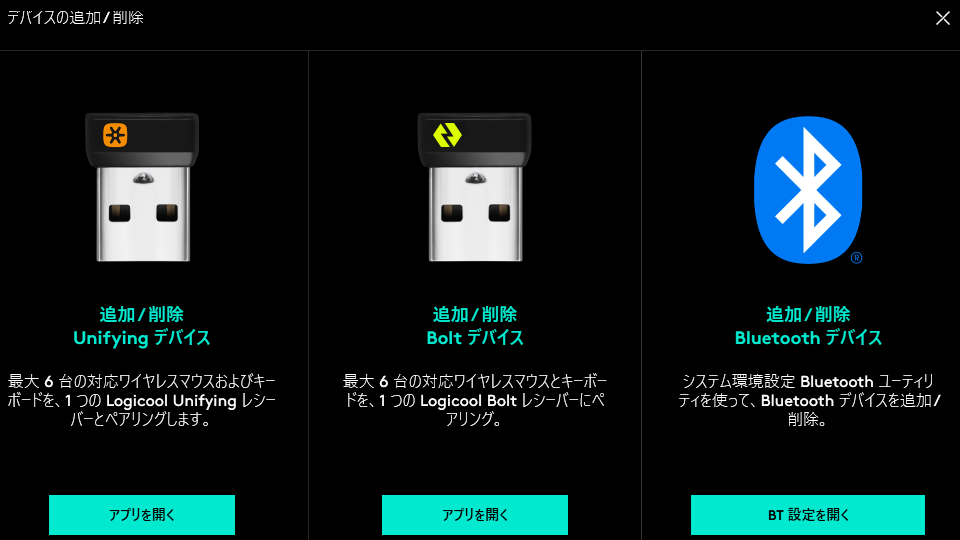
キーの数
ERGO M575には、ホイールを左右に倒すことで左右へスクロールする「チルトホイール」と、一時的にカーソルの動きを遅くする「精密モード」がないので、チルトホイールの右キーと左キー、精密モードキーの計3つのキーがない。
キーカスタマイズ
MX ERGOもERGO M575も、なんやかんやの設定は前述のLogicool Optionsを使って行う。
キーカスタマイズの出来るボタンの数は、MX ERGOが6カ所に対して、ERGO M575は3カ所。ボタンの数自体が少ないので仕方ないことだろう。特に変える必要もなさそうに思う。

電池の持ち
MX ERGOが、microUSBによる充電で「1回のフル充電で最長4ヵ月間使用可能。1分の充電で1日使用可能。」であるのに対して、ERGO M575は「単三形乾電池1本で最長2年間使用可能」だ(どちらも公式サイト)。
microUSBによる充電か、単三乾電池を使うかの違いはあるが、使える期間が長いので、どちらでも大して気にする必要はなさそうだ。
手の角度
MX ERGOは独自の「調節式ヒンジ」で傾きを0度か20度かを選べたが、ERGO M575にはそれがない。感覚的にはMX ERGOの0度と20度の間、10度くらい。
0度で慣れている人でも、20度で慣れている人でも特に違和感を感じない程度の角度だ。
マウスに対する優位性
省スペース
一般的なマウスと比較すると本体自体は割と大きめだが、ERGO M575自体は動かさないため、机が散らかっていても、汚れていても問題がなく、文庫本一冊分のスペースがあれば使える。A4用紙を2回折って四つ折りにしたサイズだ。
本体を置くためだけに文庫本一冊分のスペースと考えるとかなり大きいように思うが、どうせどんなに小さくても、手のひらは小型化できないので、最低限、手のひらを軽く握って手首もおけるスペースくらいは必要であり、マウスみたいに動かす必要がないことを考えれば、省スペースと考えて良いだろうと思う。
いくら小型のマウスを使っても、手のひらの大きさを考えれば、動かすのに必要なスペースが文庫本一冊の範囲内でおさまることはないだろう。
使う時に省スペースではあるが、見たとおり本体が大きいのは大きいので、持ち運びには不便だし、手が小さいと扱いづらいかもしれない。
肩や手首が疲れない。
マウスだと、肩の力を抜いて手や腕の重みを手首や前腕に乗せて机の上に置いてしまうと、マウスを動かしにくくなるが、トラックボールなら肩の力を抜いて机の上に手を投げ出していても問題ない為、肩が凝らない。
また、手首を動かす必要がないので、腱鞘炎になる心配もない。その分親指は動かすが、軽い力でボールは回転するので負担は極めて少ない。
参考 「マウス腱鞘炎」って知っていますか?サンワサプライ株式会社
動きの正確性は不利
カーソルの速度を上げると、少しの動きで一気に動けるようになるが、細かい作業をするときに狙った所に止まってくれなくなる。逆に速度を落としすぎると、細かい作業は正確に出来る様になるが、カーソルを遠くまで動かしたい時に時間がかかるようになる。
ただ、慣れの問題も大きく、使い続けていると自分に合ったカーソルの速度が見付かり、ある程度はマウスと同じように扱えるようになる。
その他の色々なこと
電池はかなりもつ
公式サイトによると「単三形乾電池1本で最長2年間使用可能」となっている。
ボールを交換することも出来る。
最初からついているボールは、するすると滑り、ストレスなく使用することが出来るが、そういったするする滑るのが嫌いならば、自分の好みのボールと交換することも出来る。ボール径は、34㎜なのでそのサイズのトラックボール用のボールを買えばよい。
後ろから指で押せば簡単にボールがとれる。そして、押し込めば簡単に元に戻すことが出来る。
使っているとほこりのせいで滑りが悪くなることがあるので、その時もここを指で押してボールを外して掃除をすればいい。
最後に
2年ほどMX ERGOを使ってきたが、私の使い方だとERGO M575で十分だったような気がする。ボタンが少ない分カスタマイズの幅も狭いが、左クリック、右クリック、中央ボタン以外には、「戻る」「進む」くらいしか使っていないので問題なさそう。もし、MX ERGOが壊れてしまったら、MX ERGOを買わずにERGO M575にするかもしれない。